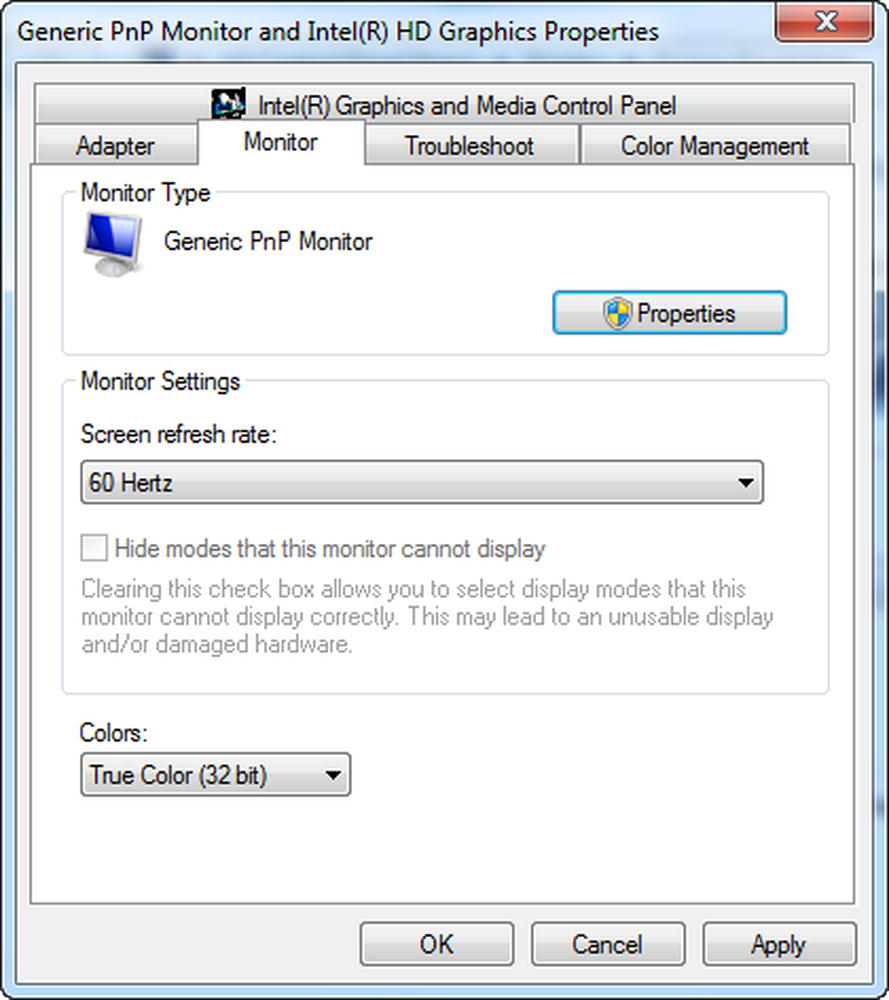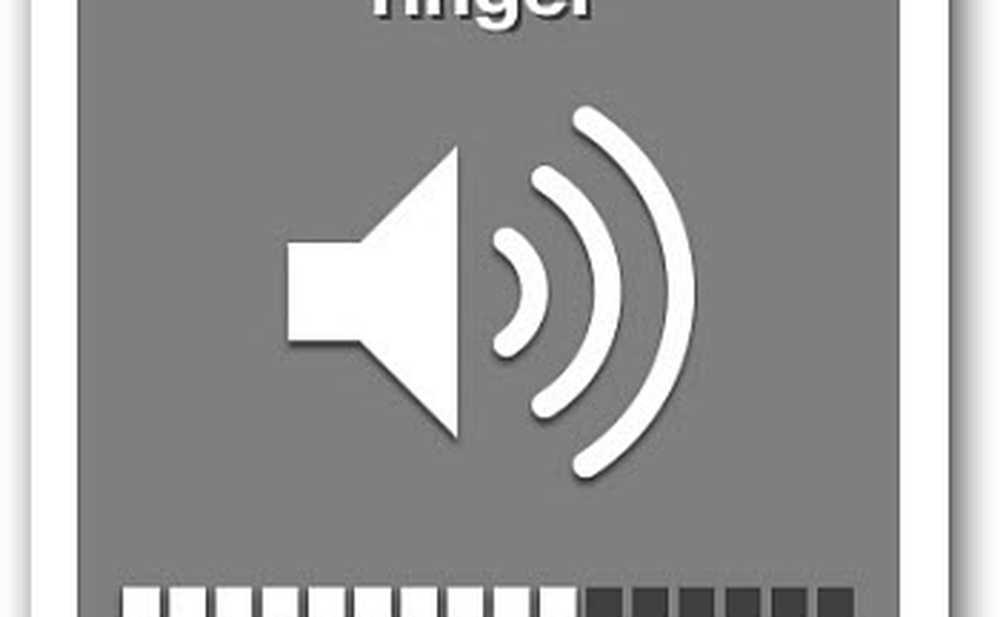Adresselinje, Endre skrift og andre nye funksjoner i Registerredigering på Windows 10
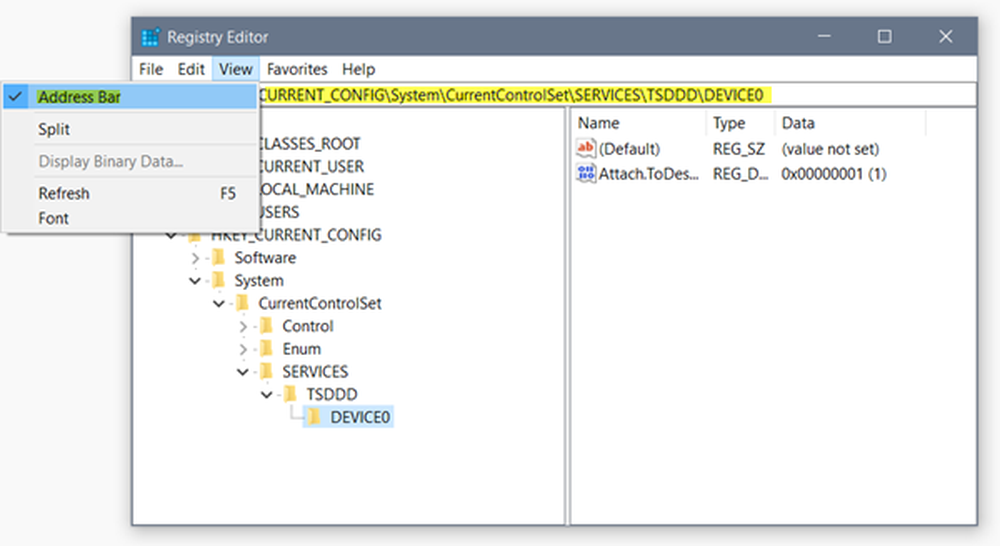
Microsoft har introdusert to viktige nye funksjoner i Registerredigering i Windows 10 v1703 - en, en Adresselinje som lar deg raskt hoppe til en hvilken som helst registernøkkel, og to, evnen til endre skrifter. Windows-registret er en katalog som lagrer innstillinger og alternativer for operativsystemet for Microsoft Windows. Den inneholder informasjon og innstillinger for all maskinvare, operativsystemprogramvare, de fleste ikke-operativsystemprogramvare, brukere, PC-preferanser osv..
Adresselinje i Windows-registret
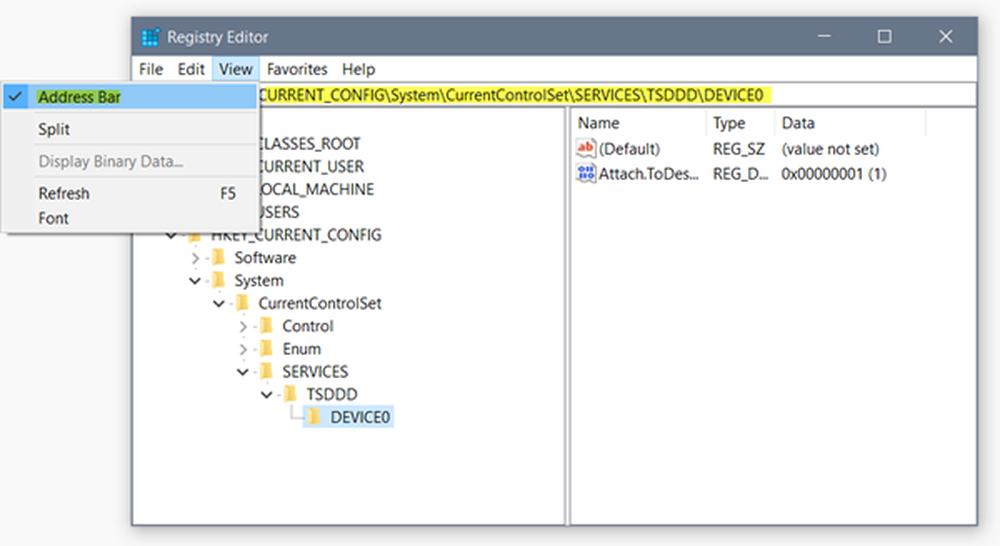
Den nye Adresselinje tillater en strømbruker å enkelt se sin nåværende registernøkkelbane, og kopiere den om nødvendig. Det blir nå også lettere å hoppe til en hvilken som helst registernøkkel. Du trenger ikke lenger å navigere manuelt til nøkkelen. Du kan bare kopiere-lim inn den kjente banen i adressefeltet og trykk Enter.
Adressefeltet ligner adresselinjen som finnes i Filutforsker. Hovedfordelen ved å bruke åpenbart er at det gir brukerne enklere navigasjonsalternativer når de vil søke etter noe som er relevant i registerinnstillingene, og direkte hoppe til det, slik at du enkelt kan lime inn adressen og navigere raskt til det. Men du kan ikke bruke adresselinjen i Registerredigering for å gjennomføre søkeordssøk. Du må bruke Ctrl + F eller Rediger> Finn boks fortsatt.
Du har også muligheten til å skjul adresselinjen fra utsikten. For å gjøre det, klikk på "Vis" -fanen ved siden av "Rediger" under Registerredigeringsvinduet og klikk på "Adresselinje" -alternativet for å bare skjule linjen fra visningen.Snarere enn å skrive hele adressen HKEY_CLASSES_ROOT ... i sin helhet kan du også bare skrive HKCR. Nedenfor er listen over tilgjengelige snarveier:
- HKEY_LOCAL_MACHINE: HKLM
- HKEY_CLASSES_ROOT: HKCR
- HKEY_USERS: HKU
- HKEY_CURRENT_USER: HKCU
Du kan bruke CTRL + L eller ALT + D tastaturgenvei for å sette fokus på adressefeltet og raskt komme til et sted. Du trenger ikke å bruke noen tredjeparts programvare nå. Windows 8/7-brukere kan bruke disse freeware eller en VBScript eller et Batch Script til
Windows 8/7-brukere kan bruke disse freeware, en VBScript eller et Batch Script for å hoppe direkte til en hvilken som helst registernøkkel.
Endre skrift i Windows-registret
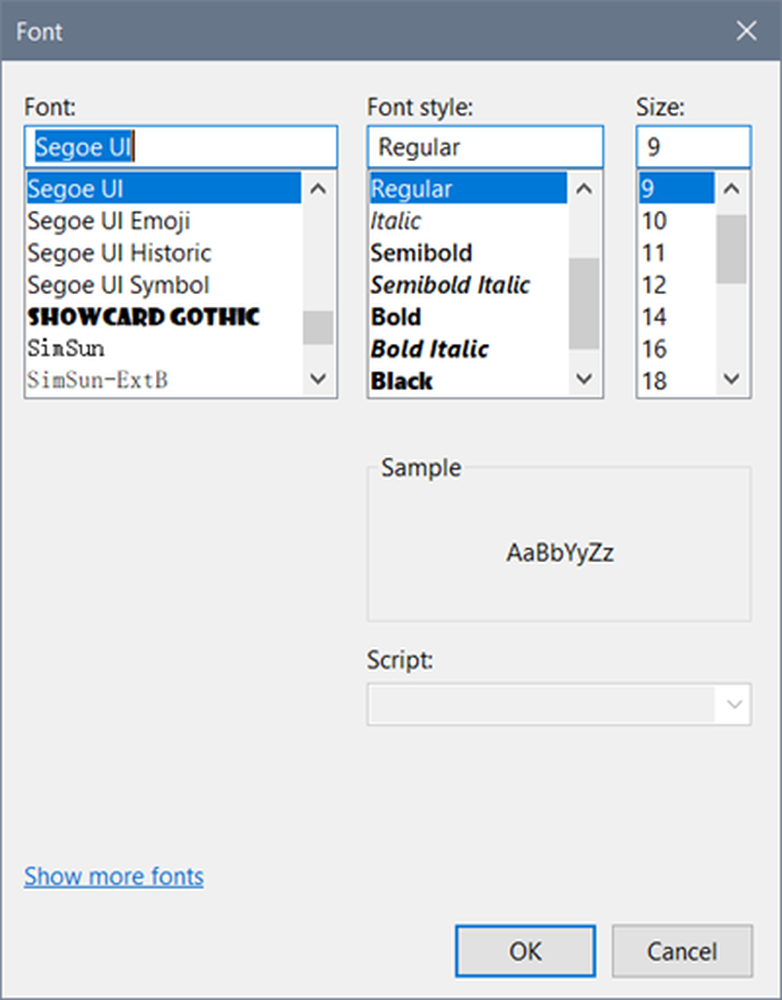
Registerredigering er nå også utstyrt med en ny funksjon som lar deg endre font, skrifttypestil og størrelse på Registerredigering. Å gjøre endringer er enkle.
Velg kategorien "Vis" i redigeringsprogrammet og velg alternativet "Font". Gjør endringer, som ønsket.
Hvis du trenger mer, sjekk ut denne Windows Registry Editor Tips & Features posten.